SIMPLE \0 シリーズ THE・作曲
By. Brian(4H 成田)
皆さん、音楽を楽しんでますか? iPodとか凄く便利ですよね。でも、聴くだけじゃ勿体ないですよ。作っちゃいましょう。
…でも、音楽を本気で作ろうとすると滅茶苦茶お金が掛かります。コノヤロウと思うくらい掛かります。ということで、ここではタダでできて、それなりにいい音で楽しめる作曲環境構築法を紹介します。
-用意する物-
・ PC(WinXPがそれなりに動く程度の能力)
・ ネット環境
・ 根気
まぁネット環境は漫画喫茶なり学校なりで利用してもOKです。ソフトをダウンロードするだけですから。ということで、ネットから以下のソフトをダウンロード・インストールして下さい。
・ Cherry
楽譜作る係。
・ Synth1
楽器屋係。これ1つでたくさんの楽器を扱うことができます。
・ MIDIYoke
Synth1とCherryを繋ぐ係。
・ ASIO4ALL
Synth1の音を待ち時間無しに鳴らす係。
・ MiniHost
Synth1の管理係。
全て無料で使用出来ます。ただし、midiの設定をかなり変更することになるので、多少PCの設定をいじれる人でないと辛いかもしれません。自信が無い方はCherryのみでもある程度作曲できるので、まずはそこから始めてみて下さい。あまり音は良くないですが…。
さて、それぞれの詳しい説明はgoogle様に任せるとして、まず音を鳴らしてみましょう。
MiniHostを起動して下さい。画面上部にあるメニューバーからQuick→Settingと進み、Settingウィンドウ内のOverall Volumeを10〜15%程度まで下げます(!これをしないと特大音量がでて危険です!)。

Overall Volumeの設定
次にメニューバーからVST→Set VST Folders...を選択。include sub-foldersにチェックを入れ、Synth1をインストールしたフォルダを登録して下さい。さらにメニューバーからVST→Fast scan(Updates only)を実行します。そしてさらにVST→Instruments→Synth1を選択するとなにやらごちゃごちゃしたものが出てきます。下の方にある鍵盤をクリックして音が出れば成功です。

MiniHostにsynth1を設定した画面
さらにメニューバーからMIDI→Configure MIDI Ports...を選択。MIDI InでMIDI Yoke NT: 1だけを選択。それ以外のチェックボックスはMIDI Outの方も含めて消して下さい。
次にCherryの設定方法を詳しく紹介します。まず、Cherryを起動し、画面上部にある「設定」→「環境設定」と行き、MIDI OUTのPort A〜DをそれぞれMIDI Yoke NT: 1〜4と順に設定して下さい。
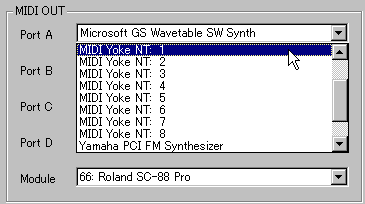
CherryのMIDI OUT設定画面
ついでにMIDI INがNoneになっていない場合はMIDI INをNoneにして下さい(ただしMIDIキーボード等あればそれを選択)。
これでCherryとSynth1が同期して音が鳴るはずです。鳴らなかった場合は各ソフトを再起動してみて下さい。
さて、MiniHostが1つしか起動していないため、このままだと1つの楽器しか使うことが出来ません。 そこでMiniHostをさらに起動します。そのためにさらにMiniHostをインストールして下さい。Cherryではこれらを4つまで同時に扱えるので、MiniHostを4つ分インストールすることをお薦めします(インストール先のフォルダをコピーするだけでもOK)。
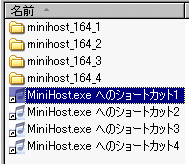
こんな感じでショートカットを作っておくと便利です
MiniHostを4台起動し、それぞれについて先程と同様に、メニューバーからMIDI→Configure MIDI Ports...を選択。MIDI INでMIDIPortの設定をMIDI Yoke NT: 1〜4まで、それぞれ番号がかぶらないように一台につき1つだけ割り振って下さい。
次にCherryのTrackListウィンドウからCH#1以降にある適当なトラック(下図ではCH#1)を右クリック。プロパティを選択してでてきたProperty of tracksウィンドウのPortを、割り当てたいMiniHostのPortに合わせて設定して下さい。
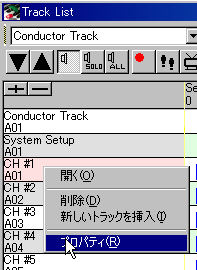
トラックリストからプロパティへ...
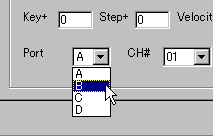
ポートを選択
MIDI Yoke NT:1〜4が順にPort A〜Dに対応しているので、MiniHostそれぞれがここで指定されたトラックと対応するようになります。
おまけ:CH2#にPortBを割り当てた場合の繋がりを下図にまとめてみました。参考にして下さい。
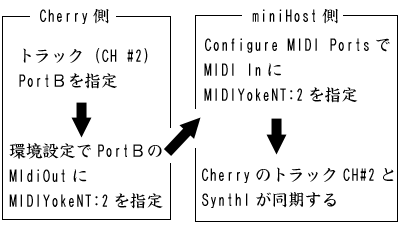
全体図
これでCherryのトラックに最大4種類の楽器(Synth1)を設定することが出来るようになりました。上手くいかない場合は設定の確認やソフトを再起動などを試してみて下さい。
――最後に
Synth1は「VSTi」と呼ばれるものの1つで、他にも様々な機能を持ったVSTiがあります。それらも同様の手順で設定することで扱うことが出来ます。例えばファミコンサウンドを鳴らすことの出来る「Toad」や「Peach」というVSTiを使うと(こちらのページの右側にある"Instrument"をクリックするとVSTのページに飛ぶことが出来ます)Synth1とはひと味違った作曲を楽しむことが出来るでしょう。
以上、簡単ですがご紹介を終わらせていただきます。詳しくは各ソフト名で検索をかけると様々な解説サイトがあるのでそちらをご覧下さい。なお、今回はCherryを使用しましたが、Cherryは設定が比較的簡単な反面、不便な点も非常に多いです。慣れてきたら"Music Studio Producer"や"Sonar" 、"Singer Song Writer"等に乗り換えてみて下さい。